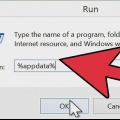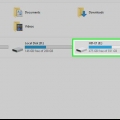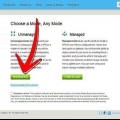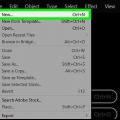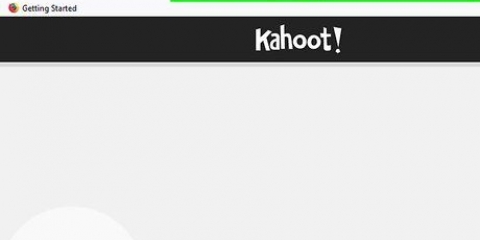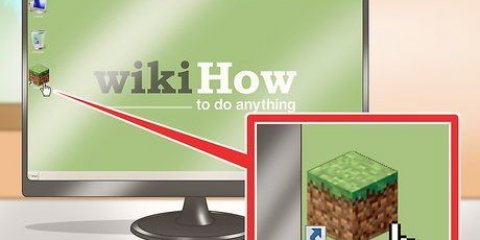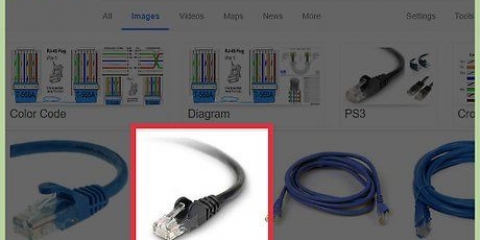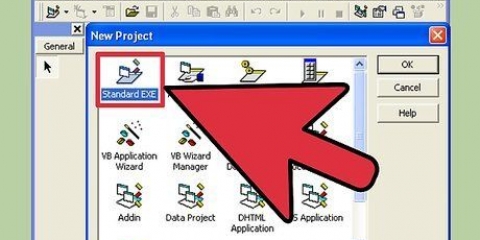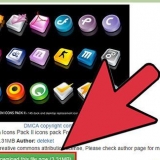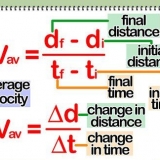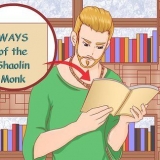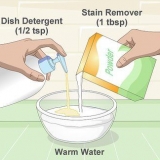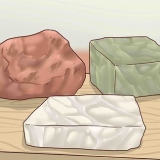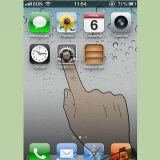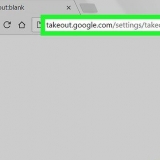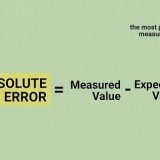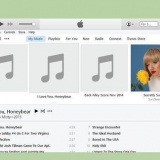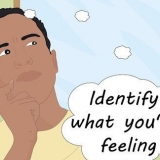@echo aus echo Nachricht hier. Herunterfahren -s -f -t 60 -c "Geben Sie hier die Nachricht ein, die angezeigt werden soll"













Erstellen eines harmlosen virus
Willst du deinen Freunden mit einem harmlosen gefälschten Virus einen Streich spielen? In diesem Artikel erklären wir, wie das geht.
Schritte
Methode 1 von 2: Den Virus aufbauen

1. Öffnen Sie das Notepad-Programm. Notepad ist ein einfacher Editor, in den Sie ohne viel Formatierung Text eingeben können. Klicken Sie auf Start > Alle Programme > Schreibtischzubehör > Notizblock.
- Verwenden Sie auf einem Mac TextEdit.

2. Erstellen Sie eine kleine Batch-Datei. Geben Sie folgenden Text ein (ohne Aufzählungszeichen):

3. klicke auf "Datei" und dann weiter "Speichern als...".

4. Benennen Sie Ihre Datei.

5. Ändern Sie die Erweiterung von ".TXT" böse ".Schläger" oder ".cmd" (ohne Anführungszeichen).

6. Ändern Sie die Leiste ".TXT" böse "Alle Dateien".

7. klicke auf "Behalten".

8. Notizblock schließen.
Methode 2 von 2: Erstellen Sie ein gefälschtes Symbol

1. Klicken Sie mit der rechten Maustaste auf den Desktop und klicken Sie auf "Neu" und dann weiter "Abkürzung".

2. Wählen Sie den erstellten Virus als Speicherort für Ihre Verknüpfung.

3. klicke auf "Nächster".

4. Benennen Sie die Verknüpfung, auf die Ihr Opfer Ihrer Meinung nach klicken wird.

5. klicke auf "Beendet".

6. Klicken Sie mit der rechten Maustaste auf die soeben erstellte Verknüpfung und wählen Sie "Eigenschaften".

7. Drücken Sie den Knopf "Anderes Symbol" und alle Symbole anzeigen.

8. Klicken Sie auf das gewünschte Symbol. Klicken Sie zweimal "OK".
Hinweis: Dies funktioniert nicht unter Windows 7 Pro.
Tipps
- Sie können Ihrem Virus einen Namen geben "Internet Explorer" und füge das Explorer-Symbol hinzu. Lösche die alte Verknüpfung. Jetzt wissen Sie sicher, dass sie früher oder später darauf klicken werden.
- Lassen Sie den Virus Ihren Computer nicht zu früh herunterfahren. Dann sieht es nicht nach einem Virus aus.
- Stellen Sie Ihre Batch-Datei auf Vollbild, es sieht noch beängstigender aus. Klicken Sie mit der rechten Maustaste auf Ihre Datei und klicken Sie auf Eigenschaften > Optionen > Vollbild.
- Sie können Ihren „Virus“ auch in dem Moment starten, in dem sich Ihr Opfer am Computer anmeldet. Zur Startseite > Alle Programme > Start (rechte Maustaste) > Offen. Legen Sie Ihre Verknüpfung zu Ihrem Virus in diesem Ordner ab.
Warnungen
- Spielen Sie diesen Witz nur mit jemandem, der es vertragen kann!
- Ist das Virus einmal in Gang gekommen, ist es oft schwer aufzuhalten. Wenn Sie es schnell stoppen müssen, können Sie zu einem Eingabeaufforderungsfenster gehen und Folgendes eingeben: "Herunterfahren -a". Das stoppt den Fake-Virus sofort.
- Tun Sie dies niemals mit Computern, die 24 Stunden am Tag verfügbar sein müssen, wie z. B. Krankenhauscomputern.
- Wenn Sie eine bestimmte Zeit bis zum Herunterfahren des Computers eingestellt haben, stellen Sie sicher, dass Sie genügend Zeit haben, um das Herunterfahren bei Bedarf zu verhindern.
Оцените, пожалуйста статью